Como diminuir o ping para obter uma boa velocidade de ping


Ping é o tempo que os dados levam para viajar entre o seu computador e um servidor de Internet. Portanto, um ping mais baixo reduz o tempo que os dados levam para viajar, criando uma conexão de Internet mais responsiva. Vamos aprender mais sobre o que causa uma alta velocidade de ping e soluções práticas para diminuir o ping e melhorar a velocidade da Internet.
Razões pelas quais você tem ping alto
O ping alto pode ser causado por vários problemas, incluindo:
- Má qualidade do provedor de serviços de Internet (ISP)
- Velocidade lenta da Internet
- Largura de banda inadequada
- Configurações de firewall excessivamente restritivas
- Longa distância do servidor
- Roteador muito longe do dispositivo
- Roteador ou modem desatualizado ou problemático
- Maior consumo de recursos de rede por outros aplicativos/dispositivos
- Muitos dispositivos conectados à mesma rede
- Usando uma VPN
- Resposta lenta do servidor de jogo
Todos esses problemas podem levar a atividades online mais lentas e com menor capacidade de resposta.
Correções preliminares para ping alto
Antes de começar com as soluções avançadas, vamos tentar algumas soluções rápidas para ping alto.
- Certifique-se de que sua conexão com a Internet seja forte. Uma conexão de Internet sólida e estável é essencial para um ping mais baixo. Verifique se há um sinal forte e a confiabilidade da conexão.
- Atualize os drivers de rede . Manter os drivers de rede atualizados pode resolver problemas de compatibilidade e ajudar a diminuir o ping, garantindo que o hardware da rede funcione de maneira ideal. Atualize os drivers das placas gráficas AMD ou NVIDIA no seu PC.
- Desative ou ative sua VPN . Ativar uma VPN muitas vezes pode resultar em tempos de ping mais baixos. Desligar sua VPN pode fornecer uma conexão mais direta e rápida, especialmente durante jogos ou streaming de vídeo.
1. Mude para uma conexão Ethernet
Às vezes, o Wi-Fi pode ficar instável, causando um ping mais alto. Quando isso acontecer, tente mudar para uma conexão Ethernet, pois ela fornece uma conexão estável e mais rápida que o Wi-Fi.
Uma conexão Ethernet possui um link mais direto com o seu roteador, minimizando interferências e perda de sinal. Isso significa jogos online mais suaves, downloads mais rápidos e melhor streaming de vídeo, pois reduz o atraso da Internet e os altos tempos de ping no Windows.
Você precisará adquirir um cabo Ethernet para conectar seu PC via Ethernet. Esses cabos vêm em vários tipos, incluindo Cat-5, Cat-5e, Cat-6, Cat-6a, Cat-7 e Cat-8. Selecionar o cabo Ethernet correto para o seu PC é importante para garantir o desempenho ideal do ping.
2. Desative as atualizações automáticas ou limite a largura de banda para download de atualizações
Se o seu Windows for atualizado automaticamente, ele consumirá largura de banda durante a execução em segundo plano, resultando em um ping mais alto durante o jogo. Você terá mais controle sobre sua conexão com a Internet desativando as atualizações automáticas do Windows ou agendando-as para horários sem jogos. Isso evita o uso inesperado de dados durante as sessões de jogo, garantindo uma experiência online mais tranquila.
Outra opção é limitar a largura de banda usada para baixar atualizações automáticas:
Pressione Win+ Ipara abrir Configurações . Vá para a guia Windows Update à esquerda e clique em Opções avançadas .
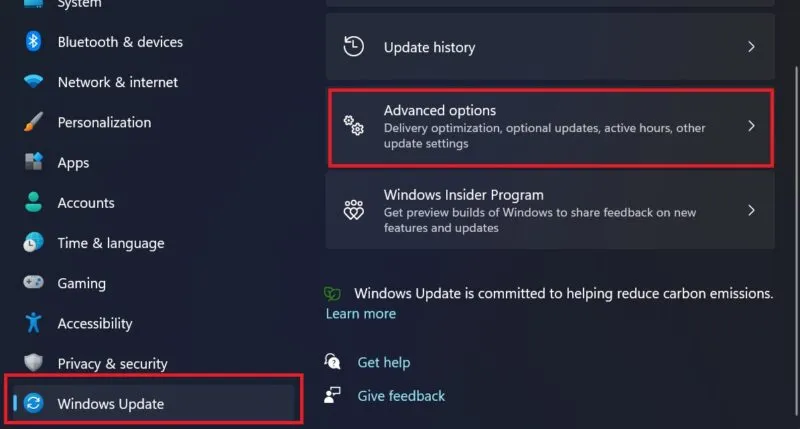
Role para baixo até Otimização de entrega e selecione Opções avançadas. Em Configurações de download , marque as caixas ao lado de Limitar a quantidade de largura de banda usada para baixar atualizações em segundo plano e Limitar a quantidade de largura de banda usada para baixar atualizações em primeiro plano . Em seguida, escreva 10 em ambas as caixas abaixo dessas opções.
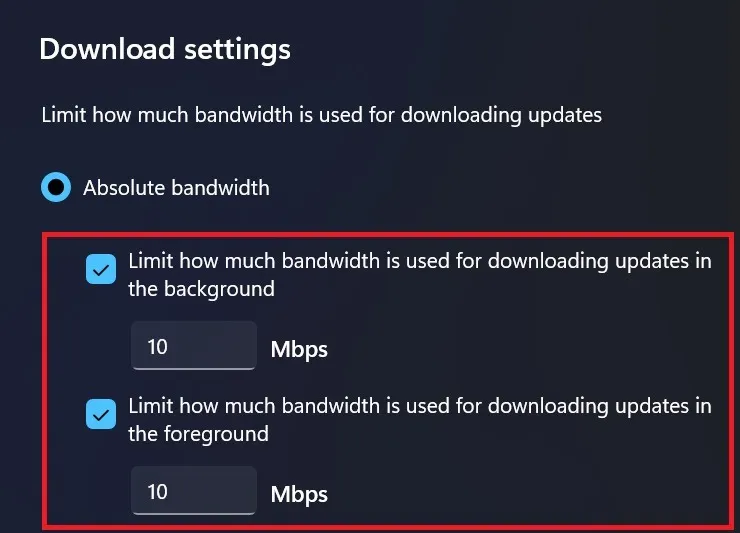
3. Pare processos que exigem muita rede
Processos que exigem muita rede são aqueles programas ou tarefas que usam Internet em excesso, deixando menos para outras coisas que você pode estar fazendo, como jogos online ou streaming de vídeo. Esses processos podem tornar sua Internet mais lenta e causar ping alto, tornando suas atividades online menos tranquilas e responsivas.
Uma maneira fácil de corrigir isso é interromper esses processos que exigem muita rede. Desativar esses processos em segundo plano que consomem muitos recursos libera largura de banda da sua rede.
Primeiro, pressione Win+ Rpara abrir a caixa de diálogo Executar. Digite “resmon” na caixa de comando e pressione Enterpara abrir o Monitor de Recursos. Dentro da janela, mude para a guia Rede e procure a coluna Total em Processos com Atividade de Rede .
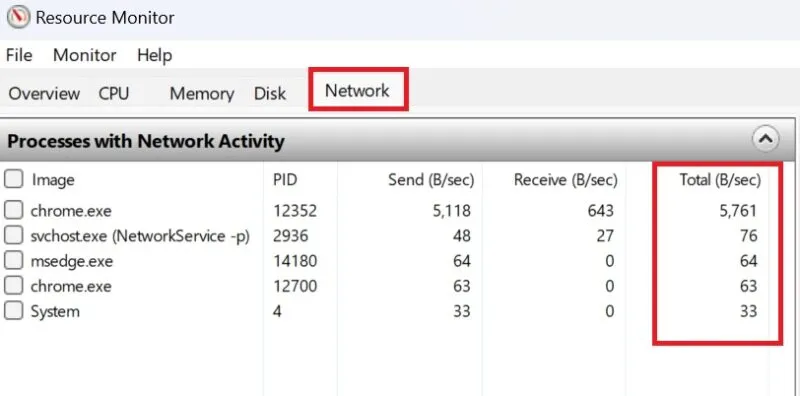
Os programas de maior valor ocupam a maior parte dos recursos da rede. Clique com o botão direito nesses aplicativos e selecione Finalizar processo para encerrá-los.
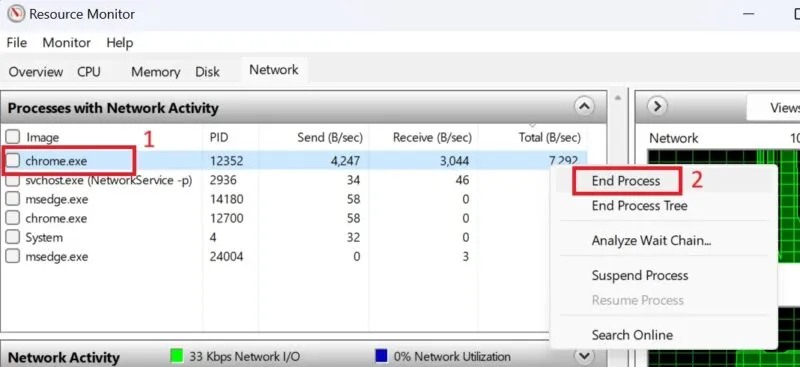
Ao finalizar processos, é fundamental escolher os aplicativos que você conhece. Tenha cuidado para não interromper acidentalmente um processo do sistema, pois isso pode causar problemas de estabilidade ou funcionalidade do seu PC.
4. Limpe seu cache DNS
O cache DNS mantém registros de suas visitas recentes a sites e é mantido pelo sistema operacional do seu computador. Porém, com o tempo, esse cache pode ficar desatualizado ou cheio de informações incorretas, tornando sua conexão com a Internet mais lenta e causando problemas de acesso a sites ou serviços online.
Limpar o cache DNS pode diminuir significativamente a velocidade do ping. Isso remove registros desatualizados e incorretos, resultando em uma conexão de rede mais estável. Além disso, a limpeza do cache DNS ajuda a estabelecer um vínculo mais forte com os servidores de jogos.
Siga estas etapas para limpar o cache DNS do seu PC:
Pressione Win+ Rpara abrir a caixa de diálogo Executar. Digite ipconfig /flushdnsna caixa de comando e pressione Enter.
Você pode ser solicitado a inserir os detalhes de login administrativo para continuar. Feito isso, o comando será executado, redefinindo o cache DNS. No entanto, se você tiver acesso ruim à Internet, mesmo depois de limpar o cache, tente resolver os erros de DNS para corrigir o problema.
5. Mude seu servidor DNS
Se você ainda estiver enfrentando problemas de ping, considere alterar seu servidor DNS para corrigir o problema de ping alto em seu PC. Um servidor DNS distante resulta em ping mais alto, pois os dados precisam percorrer uma distância maior. Isso causa atrasos e tempos de resposta mais lentos nas atividades online.
6. Não jogue durante os horários de pico
Jogar fora dos horários de pico é uma estratégia inteligente para diminuir o ping do sistema. Muitos jogos online apresentam problemas de servidor em horários específicos, levando a um ping mais alto.
Jogar em horários menos movimentados permite que você experimente ping mais baixo, atraso reduzido e uma experiência de jogo mais suave. Encontrar o melhor momento para jogar pode levar algum tempo, mas o resultado será um desempenho e capacidade de resposta ideais.
7. Altere as configurações do jogo
Outra maneira de diminuir o ping é alterar as configurações do jogo. Isso alivia a carga do computador, resultando em menos atraso e uma experiência de jogo mais suave. Procure as configurações gráficas do seu jogo e otimize-as para obter uma boa velocidade de ping. Além disso, ajuste a qualidade do áudio, a taxa de atualização da tela e configurações semelhantes para tornar a jogabilidade mais suave.
Uma VPN para jogos pode aumentar ainda mais a velocidade do ping e reduzir a latência, garantindo uma experiência de jogo consistente. Quando você se conecta a servidores fora de sua localização, uma VPN para jogos pode fornecer uma conexão mais rápida e estável.
8. Mude para um plano de Internet ou provedor de serviços melhor
Se nada diminuir o ping do seu PC, tente um plano de Internet melhor. Uma conexão de Internet mais rápida e confiável reduzirá a latência e diminuirá o ping no seu PC.
No entanto, se o seu novo plano não fizer diferença ou se a sua Internet ficar lenta com frequência, outra opção é explorar novos provedores de serviços. Escolha um provedor de serviços confiável para uma melhor experiência na Internet.
O ping mais baixo reflete uma Internet mais rápida, pois os dados viajam com menos atraso. Você pode conseguir isso mudando para uma conexão Ethernet, alterando seu servidor ou usando uma VPN para jogos. Para garantir o desempenho ideal da sua Internet, teste a velocidade da Internet e exiba essa velocidade na barra de tarefas do Windows para ajudar a monitorar sua conexão com a Internet.
Crédito da imagem: Unsplash . Todas as capturas de tela de Khizer Kaleem.



Deixe um comentário